使用css的vertical-align属性实现html表格中文本垂直居中对齐。具体做法是为表格单元格(<td>或<th>)设置vertical-align: middle;样式,确保内容在单元格内垂直居中显示;2. 推荐通过内部或外部样式表定义css规则,以提升可维护性和代码清晰度,避免使用已被废弃的html属性如align和valign;3. 对于复杂布局需求,可以结合text-align控制水平对齐、flex布局管理多元素排列、padding调整内容间距,以及white-space处理文本换行等高级技巧,实现更精细的表格内容对齐与排版。
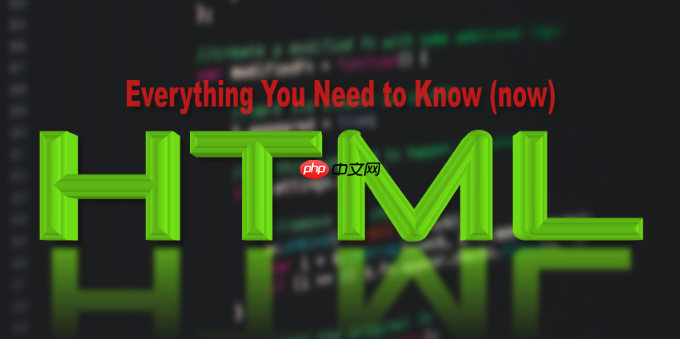
HTML表格中文本的对齐方式,最主要也是最推荐的方法是使用CSS的text-align属性来控制水平对齐,以及vertical-align属性来控制垂直对齐。虽然早期的HTML标准中提供了align和valign等属性,但它们已被废弃,并且在现代网页开发中,我们几乎总是倾向于使用CSS来管理样式,因为它提供了更强大的控制力、更好的可维护性和更清晰的代码分离。

要设置HTML表格中文本的对齐方式,核心在于CSS。你可以将这些样式应用于表格单元格(<td>和<th>),甚至是行(<tr>)或整个表格(<table>),具体取决于你希望对齐的范围。

水平对齐:text-align属性
立即学习“前端免费学习笔记(深入)”;
这个属性决定了文本内容在块级元素(比如表格单元格<td>或<th>)内部的水平对齐方式。
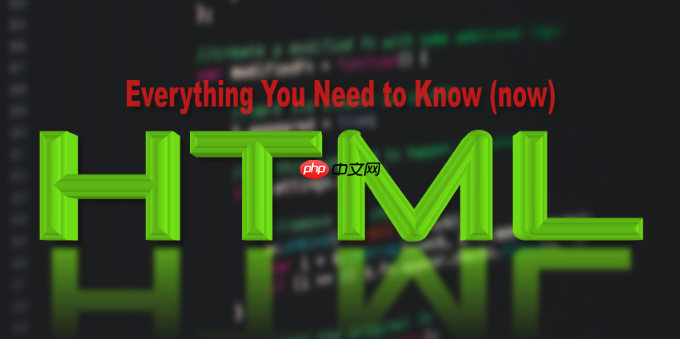
left:内容左对齐(默认值)。right:内容右对齐。center:内容居中对齐。justify:内容两端对齐,但通常只对多行文本有效,单行文本的行为可能因浏览器而异。你可以这样使用它:
<style>
/* 将表格内所有单元格的文本居中 */
table td, table th {
text-align: center;
}
/* 某个特定单元格右对齐 */
.right-aligned-cell {
text-align: right;
}
</style>
<table>
<tr>
<td>默认左对齐</td>
<td style="text-align: right;">行内右对齐</td>
<th>标题居中</th>
</tr>
<tr>
<td class="right-aligned-cell">类选择器右对齐</td>
<td>普通文本</td>
<td><p style="text-align: justify;">这是一段尝试两端对齐的文本,看看它在表格单元格中的表现如何。通常需要多行文字才能看出效果。</p></td>
</tr>
</table>垂直对齐:vertical-align属性
这个属性控制行内元素或表格单元格内容的垂直对齐方式。它对于调整表格单元格内文本的垂直位置特别有用。
top:内容顶部对齐。middle:内容垂直居中对齐(这是表格单元格的默认行为,但明确设置可以确保一致性)。bottom:内容底部对齐。baseline:元素的基线与父元素的基线对齐。sub, **super**, **text-top**, **text-bottom**, **<length>**, **<percentage>**:更多高级的垂直对齐选项,但在表格单元格中最常用的是top, middle, bottom。示例:
<style>
table {
height: 200px; /* 为了演示垂直对齐,给表格一个高度 */
width: 100%;
border-collapse: collapse;
}
td, th {
border: 1px solid #ccc;
height: 80px; /* 给单元格一个高度 */
}
.top-aligned {
vertical-align: top;
}
.middle-aligned {
vertical-align: middle;
}
.bottom-aligned {
vertical-align: bottom;
}
</style>
<table>
<tr>
<td class="top-aligned">顶部对齐的文本</td>
<td class="middle-aligned">垂直居中对齐的文本</td>
<td class="bottom-aligned">底部对齐的文本</td>
</tr>
<tr>
<td class="top-aligned">更多内容<br>多行文本</td>
<td class="middle-aligned">更多内容<br>多行文本</td>
<td class="bottom-aligned">更多内容<br>多行文本</td>
</tr>
</table>将CSS样式应用到HTML的方式有三种:内联样式(直接在标签的style属性中),内部样式表(在<head>标签内的<style>标签中),以及外部样式表(通过<link>标签引入一个.css文件)。对于表格对齐,通常推荐使用内部或外部样式表,以便更好地管理和维护样式。
实现HTML表格中文本的垂直居中对齐,主要就是利用CSS的vertical-align: middle;属性。这在实际项目中非常常见,因为默认的表格单元格内容虽然在视觉上看起来像是居中,但明确设置可以避免一些潜在的布局问题,尤其是在单元格高度不一致或者内容溢出的情况下。
当你给<td>或<th>元素设置vertical-align: middle;时,其内容(文本、图片或其他行内元素)会在该单元格的可用垂直空间中居中显示。需要注意的是,vertical-align属性只对行内元素(inline)和表格单元格(table-cell)有效。如果单元格内包含块级元素(如<div>或<p>),那么vertical-align会作用于这些块级元素在单元格内的整体垂直位置,而不是块级元素内部文本的对齐。
举个例子,假设你有一个表格,有些单元格内容很少,有些很多,但你希望所有内容都能在单元格内垂直居中。
<style>
.my-table {
width: 100%;
border-collapse: collapse;
}
.my-table td, .my-table th {
border: 1px solid #ddd;
padding: 8px;
height: 100px; /* 为了看出垂直对齐效果,给单元格一个固定高度 */
vertical-align: middle; /* 核心:垂直居中 */
text-align: center; /* 顺便也水平居中 */
}
</style>
<table class="my-table">
<tr>
<th>标题一</th>
<th>标题二</th>
<th>标题三</th>
</tr>
<tr>
<td>短文本</td>
<td>这是一段相对较长的文本,用来测试垂直居中对齐的效果,看看它在单元格中是否能很好地居中显示。</td>
<td>另一个短文本</td>
</tr>
</table>在这个例子里,无论单元格内容是多是少,它们都会在各自的100px高单元格内垂直居中。如果单元格内容的高度超过了单元格本身的高度,那么vertical-align的效果就不那么明显了,因为内容会溢出。所以,确保单元格有足够的空间来容纳内容也很重要。
毫无疑问,在表格文本对齐乃至所有网页样式设置上,你应该优先选择CSS。这不仅仅是一个推荐,它几乎是现代网页开发的黄金法则。我个人在工作中,几乎不会再主动去使用那些旧的HTML属性来控制样式,因为这会把代码弄得一团糟,而且维护起来简直是噩梦。
为什么CSS是更好的选择?
<td align="center">)就像把食谱的烹饪步骤写在食材清单上,混乱不堪。CSS让你能把所有样式规则集中管理,代码更清晰。align属性设置了居中。突然有一天,产品经理说所有表格的文本都要左对齐。如果你用的是HTML属性,你得一个页面一个页面、一个<td>一个<td>地去改,这简直是灾难。但如果用CSS,你只需要改一行CSS代码(比如td { text-align: left; }),整个网站的表格文本对齐就都变了。效率高下立判。.center-text类,然后把这个类应用到任何需要居中对齐的表格单元格或其他元素上。text-align有justify,vertical-align有baseline等,这些是HTML属性无法提供的。更不用说CSS3引入的各种高级特性,比如转换、动画、弹性盒模型(Flexbox)和网格布局(Grid),它们为布局提供了前所未有的灵活性。被废弃的HTML属性
你可能会在一些老旧的网页代码中看到这些属性:
align:用于<table>, <tr>, <td>, <th>,控制水平对齐。valign:用于<tr>, <td>, <th>,控制垂直对齐。bgcolor:用于设置背景颜色。width, **height**:用于设置宽度和高度(虽然现在HTML5中img标签的width和height属性依然推荐用于图像尺寸,但对于布局元素,CSS是首选)。这些属性虽然在某些浏览器中可能仍然有效,但它们不符合HTML5标准,使用它们会导致你的代码不规范,并且可能在未来的浏览器版本中被完全移除。因此,永远不要在新的项目中主动使用它们。始终坚持使用CSS。
当谈到表格文本对齐,我们往往最先想到的是简单的水平居中或垂直居中。但实际应用中,尤其是在面对复杂数据展示或特定设计需求时,你可能需要一些更“高级”的技巧。这些高级技巧通常不再仅仅是简单的CSS属性设置,而是结合了更复杂的CSS布局模式,甚至是内容结构上的考量。
1. 两端对齐(Justify)的妙用与限制
text-align: justify;可以让文本内容在水平方向上两端对齐,使得文本的左右边缘都整齐划一,这在排版长段落时非常有用,能让表格单元格内的文本看起来更专业、更规整。然而,它主要对多行文本生效。对于单行文本,它通常表现为左对齐(在某些浏览器中可能表现为居中,但这并非其本意)。
<style>
.justified-cell {
text-align: justify;
/* 为了看到效果,可能需要限制宽度并增加内容 */
width: 150px;
}
</style>
<table>
<tr>
<td class="justified-cell">
这是一段需要两端对齐的文本,看看它在单元格中的表现,文字会尽可能填充整个宽度。
</td>
</tr>
</table>在使用justify时,要注意控制好单元格的宽度,否则如果内容过少,可能看不出效果。
2. 单元格内部的弹性盒(Flexbox)或网格(Grid)布局
这是一个非常强大的高级技巧。如果一个表格单元格内部包含多个元素(比如一个图标、一段文本和一个按钮),并且你需要对这些内部元素进行复杂的对齐和布局,那么直接在<td>或<th>上设置display: flex;或display: grid;是极好的选择。这样,单元格就变成了一个Flex容器或Grid容器,你可以利用Flexbox或Grid的强大对齐属性(如justify-content, align-items, gap等)来精细控制内部元素的布局。
例如,在一个单元格内,你可能想让一个图标靠左,文本居中,而一个按钮靠右:
<style>
.flex-cell {
display: flex;
align-items: center; /* 垂直居中所有子项 */
justify-content: space-between; /* 子项之间平均分布空间 */
border: 1px solid #ccc;
padding: 10px;
}
.icon { /* 假设是图标 */
margin-right: 10px;
}
.button { /* 假设是按钮 */
margin-left: 10px;
}
</style>
<table>
<tr>
<td class="flex-cell">
<span class="icon">?</span>
<span>这是一个灵活对齐的单元格内容</span>
<button class="button">操作</button>
</td>
</tr>
</table>这比简单地对齐文本要复杂得多,但它解决了表格单元格内多元素布局的痛点。
3. 利用padding进行微调
虽然text-align和vertical-align控制的是内容在单元格内的整体对齐,但padding属性可以用来为内容增加内边距,从而在视觉上微调内容的位置,或者在内容与边框之间留出呼吸空间。这对于保持表格的视觉平衡和可读性至关重要。
<style>
.padded-cell {
padding: 15px 20px; /* 上下15px,左右20px内边距 */
text-align: right;
}
</style>
<table>
<tr>
<td class="padded-cell">
右对齐且有更多内边距的文本。
</td>
</tr>
</table>4. 结合white-space属性
在某些情况下,你可能不希望表格单元格内的文本自动换行,即使它很长。这时可以使用white-space: nowrap;。结合这个属性,文本对齐的意义就变成了“单行文本在固定宽度单元格内的对齐”,这在处理如产品SKU、短代码等需要保持单行显示的数据时很有用。
<style>
.no-wrap-cell {
white-space: nowrap; /* 不换行 */
overflow: hidden; /* 溢出部分隐藏 */
text-overflow: ellipsis; /* 溢出时显示省略号 */
text-align: center; /* 文本居中 */
max-width: 100px; /* 限制单元格宽度 */
}
</style>
<table>
<tr>
<td class="no-wrap-cell">
这是一个非常非常长的文本,它应该不会换行,并且会显示省略号。
</td>
</tr>
</table>这些高级技巧的运用,往往取决于具体的业务场景和设计要求。它们能够帮助你从简单的文本对齐,迈向更精细、更具交互性的表格内容布局。
以上就是如何设置HTML表格中文本的对齐方式?有哪些属性?的详细内容,更多请关注php中文网其它相关文章!

HTML怎么学习?HTML怎么入门?HTML在哪学?HTML怎么学才快?不用担心,这里为大家提供了HTML速学教程(入门课程),有需要的小伙伴保存下载就能学习啦!

Copyright 2014-2025 https://www.php.cn/ All Rights Reserved | php.cn | 湘ICP备2023035733号